الإعلانات
هل تستخدم هاتف Windows ولكن تريد الانتقال إلى Android؟ على الرغم مما قد تعتقده ، فمن السهل بشكل مدهش ترحيل جهات الاتصال والمستندات عبرها.
في نوفمبر 2013 ، بعد 3 سنوات من استخدام Windows Phone (ودعمه بشغف!) ، قررت أن الوقت قد حان للتبديل إلى Android. إلى حد كبير لأسباب إنتاجية ، وجدت أن بلدي نوكيا لوميا 920 نوكيا لوميا 920 مراجعة وهبةقبل أسبوعين ، طرحت نوكيا جهازين جديدين للعالم: Nokia Lumia 925 و Nokia Lumia 928. من الدرجة الأولى لأجهزة Windows Phone 8 ، سيعمل هذان الهاتفان الذكيان فقط ... قراءة المزيد لم يكن يعمل بشكل جيد كما كنت آمل ، أبعد من أن تكون كاميرا رائعة. أوجه القصور في Windows Phone 8 لم تساعد أيضًا ...
لحسن الحظ ، لم يكن التحول إلى Android مؤلمًا كما توقعت ، ويرجع ذلك أساسًا إلى حقيقة أن التطبيقات والخدمات التي أعتمد عليها متوفرة للروبوت الأخضر الصغير. إذا كنت تخطط لإجراء التبديل ، فيجب أن تجعل الخطوات أدناه من السهل عليك الحفاظ على جهات الاتصال والمستندات أثناء الاستمتاع بتجربة Android.
ما البيانات التي تحتاجها للهجرة؟
ما التطبيقات التي تستخدمها على Windows Phone؟ يمكنك استخدام بعض تطبيقات Microsoft مثل OneNote أو بقية مجموعة Microsoft Office Mobile ، أو يمكنك استخدام Windows Phone الخاص بك تقريبًا للشبكات الاجتماعية.
يعني التبديل إلى Android ترحيل جهات الاتصال الخاصة بك من Windows Phone. إذا كنت تستخدم Microsoft Office ، فستحتاج أيضًا إلى أن تكون قادرًا على الوصول إلى أي مستندات قمت بإنشائها.
للحصول على أفضل النتائج ، يجب عليك استخدام تطبيق Outlook.com وتطبيق SkyDrive لنظام Android (كلاهما مرتبطان أدناه) لترحيل البيانات والتأكد من أنه يمكنك الوصول إلى المستندات المطلوبة. بمجرد القيام بذلك ، يمكنك تحويل انتباهك إلى أشياء أخرى ، مثل تثبيت Office Mobile أو OneNote.
أفضل ما في الأمر ، لأنك سبق لك الوصول إلى جميع هذه الخدمات باستخدام حساب واحد ، يمكنك ذلك استمر في استخدامها بنفس الطريقة تمامًا ، مما يجعل التحول إلى Android أقل إيلامًا منه قد يكون.
استخدم Outlook.com لترحيل جهات الاتصال إلى Android
عند إعداد حسابات البريد الإلكتروني على Android ، لديك خيار مزودي بما في ذلك Gmail و Microsoft Exchange و Yahoo !، جنبًا إلى جنب مع خوادم POP3 أو IMAP الأخرى. إذا كنت تقوم بترحيل جهات الاتصال من Windows Phone ، فمن الأفضل أن تنصح بتثبيت تطبيق Outlook.com من متجر Play.
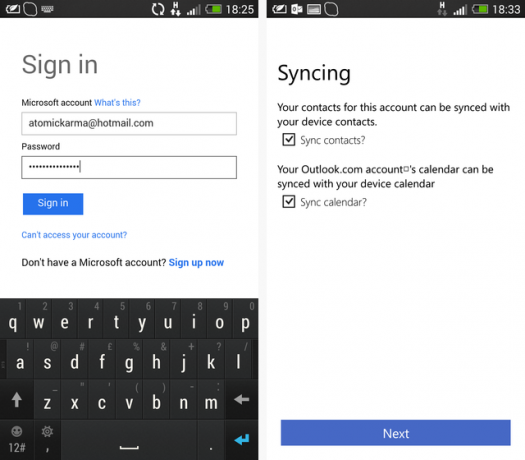
لاستخدام Outlook لمزامنة جهات الاتصال الخاصة بك مع Android ، ستحتاج إلى التأكد من حفظ جميع جهات اتصال Windows Phone في حساب Microsoft الخاص بك. يجب أن يحدث هذا بشكل افتراضي ، ولكن للتحقق ، فتح www.outlook.com في متصفحك وقارن البيانات الموجودة في طريقة عرض الأشخاص بما لديك على Windows Phone. إذا كنت تستخدم Windows 8 ، فافتح تطبيق People وتحقق منه. إذا كنت سعيدًا ، تابع ؛ يجب إضافة أي جهات اتصال مفقودة ، قبل المزامنة ، تحسبًا لذلك.
بمجرد تثبيت Outlook.com على Android ، ستحتاج إلى تشغيل التطبيق وإدخال بيانات اعتماد حساب Microsoft الخاص بك. سيُطلب منك بعد ذلك تعيين لقب للحساب (بالإضافة إلى بعض الإعدادات الأخرى المتعلقة بالبريد الإلكتروني). انقر التالى للمتابعة ، حيث ستتاح لك الفرصة مزامنة جهات الاتصال و مزامنة التقويم، وكلاهما محدد بشكل افتراضي.
خلال اللحظات القليلة القادمة ، ستتم مزامنة حساب Outlook.com الخاص بك ، وسيكشف التحقق في دفتر عناوين Android عن مجموعة متطابقة تقريبًا.
تذكر أن Windows Phone يستخدم حسابات Facebook لملء جهات الاتصال الخاصة بك. على هذا النحو ، سيتم نسخ هذه المعلومات إلى جهاز Android الخاص بك - أشياء مثل تاريخ الميلاد وبعض أرقام الهاتف والبريد الإلكتروني وصورة الملف الشخصي. لا تنس أيضًا أنه قد يكون لديك أيضًا جهات اتصال مخزنة على حساب Gmail الخاص بك ، والتي يجب عليك إعدادها أيضًا.
مزامنة مستندات Microsoft Office و OneNote
كان أحد نقاط القوة الرئيسية في Windows Phone (حتى وقت قريب) هو التوفر الحصري لإصدار Microsoft المحمول Office ، والآن بعد أن أصبح هذا متاحًا أيضًا على Android ، فستكون مستنداتك أيضًا - بافتراض أن لديك Office 365 اشتراك.
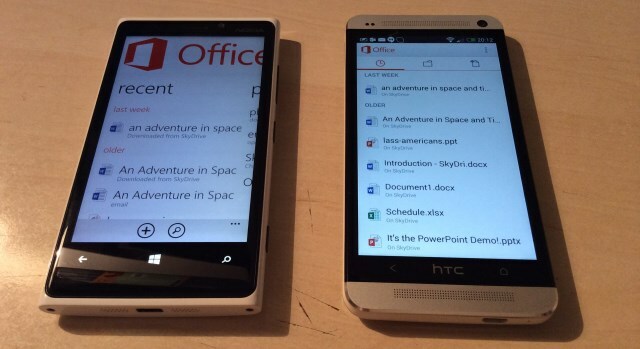
إذا كان الأمر كذلك ، فكل ما عليك فعله هو Office 365 لنظام Android وتسجيل الدخول. بمجرد القيام بذلك ، سترى مجموعة من مستندات Microsoft Office التي تم الوصول إليها مؤخرًا.
بدون اشتراك Office 365 ، لا يمكنك الوصول إلى الخدمة (على الرغم من أنه يمكنك فتح مستندات العرض فقط المرسلة إليك عبر البريد الإلكتروني) ، ولكن OneNote متاح مجانًا. إذا كنت قد استخدمت هذا التطبيق الممتاز لتدوين الملاحظات على Windows Phone ، فإن تثبيته على Android سيسمح بالوصول إلى جميع الملاحظات التي تم إنشاؤها مسبقًا ، شريطة أن تتم مزامنتها مع SkyDrive.
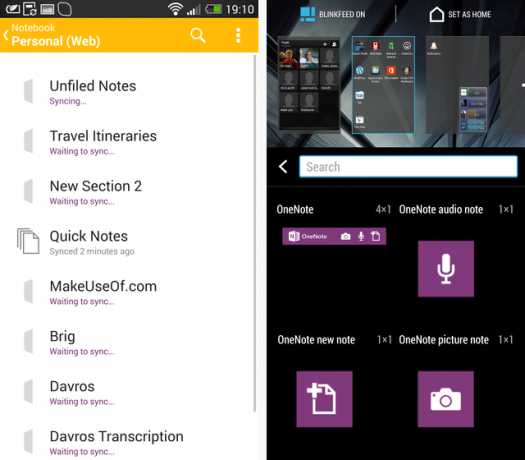
قبل البدء ، افتح OneNote على Windows Phone ، مما يتيح له المزامنة عبر الإنترنت على الهاتف المحمول أو الاتصال اللاسلكي.
بعد ذلك ، قم بالتثبيت Microsoft OneNote لنظام Android، تسجيل الدخول باستخدام بيانات اعتماد حساب Microsoft الخاص بك.
بعد لحظات قليلة ، سيتم مزامنة OneNote ، وهو سهل الاستخدام كما هو على Windows Phone - أو حتى أسهل من ذلك ، بفضل مجموعة من الأدوات المفيدة.
إعادة الاتصال بصورك
تم تجهيز خط نوكيا الشهير من هواتف Lumia التي تعمل بنظام Windows بكاميرات تفوق السوق. على هذا النحو ، قد يكون لديك مكتبة ضخمة من الصور التي تم تحميلها على SkyDrive الخاص بك. هل يمكن الوصول إليها وإضافتها إلى هاتف Android؟
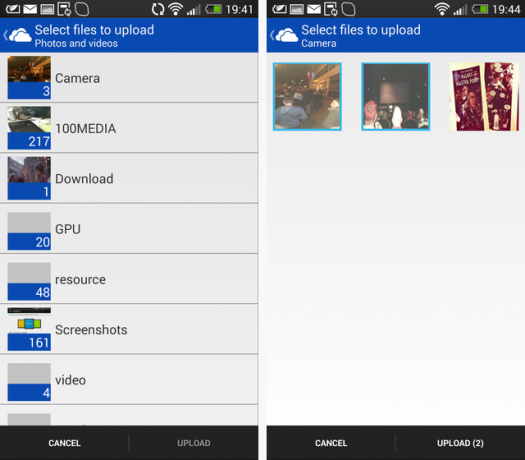
ستحتاج إلى تطبيق SkyDrive لنظام Android للبدء ، متاح مجانًا من متجر Play.
بعد تسجيل الدخول ، سيعرض SkyDrive جميع ملفاتك ومجلداتك ، تمامًا كما يفعل على Windows Phone.
ومع ذلك ، على عكس Dropbox على Android و SkyDrive على Windows Phone ، لا يمكنك تعيين صورك ليتم تحميلها تلقائيًا على التخزين الذي توفره Microsoft. يجب إجراء أي مزامنة يدويًا إذا كنت ترغب في الاستمرار في استخدام SkyDrive على Android ، على أمل أن التحديث المستقبلي قد يحل هذا. بدلاً من ذلك ، يمكنك التثبيت التحميل التلقائي SkyDrive، واحدة من المفضلة لدينا تطبيقات تحميل الصور 4 طرق لمزامنة وتحميل الصور إلى Cloud Storage على Androidإليك أفضل التطبيقات لتحميل صور Android تلقائيًا إلى السحابة حتى لا تفقد أبدًا ذكريات ثمينة. قراءة المزيد ، للحصول على هذه الوظيفة الآن.
الترحيل من Windows Phone إلى Android أمر سهل!
كنت أعرف لبضعة أشهر أنني سأنتقل إلى Android: لأكون صادقًا ، فقد أوقفته لفترة من الوقت كما كنت أخشى أمضت الساعات التي لا تنتهي في مزامنة البيانات والتأكد من نسخ جهات الاتصال الخاصة بي ، وكانت جميع صوري ومستنداتي يمكن الوصول.
لم يكن هناك داعي للقلق بصدق. في غضون 30 دقيقة من إخراج هاتفي Android الجديد من العلبة ، تمت مزامنة حياتي القديمة من Microsoft.
التخطيط للتبديل إلى Android من Windows Phone ، لا تخف - افعل ذلك وأخبرنا بكل شيء عنه.
كريستيان كاولي هو نائب رئيس التحرير للأمن ، Linux ، DIY ، البرمجة ، وشرح التكنولوجيا. كما ينتج بودكاست مفيد حقًا ولديه خبرة واسعة في دعم سطح المكتب والبرامج. مساهم في مجلة Linux Format ، Christian هو Raspberry Pi tinkerer ، Lego lover ومروحة ألعاب ريترو.
